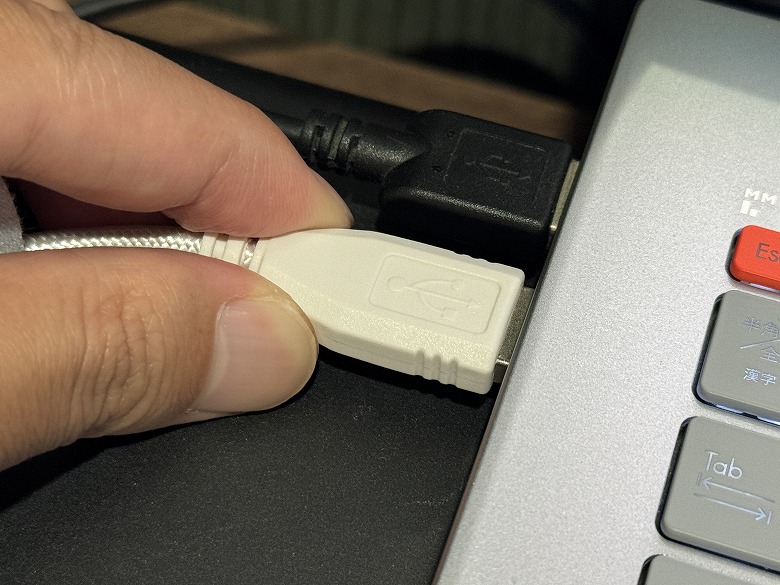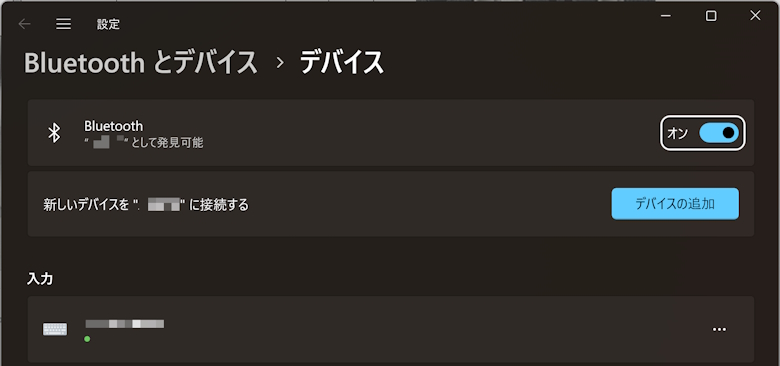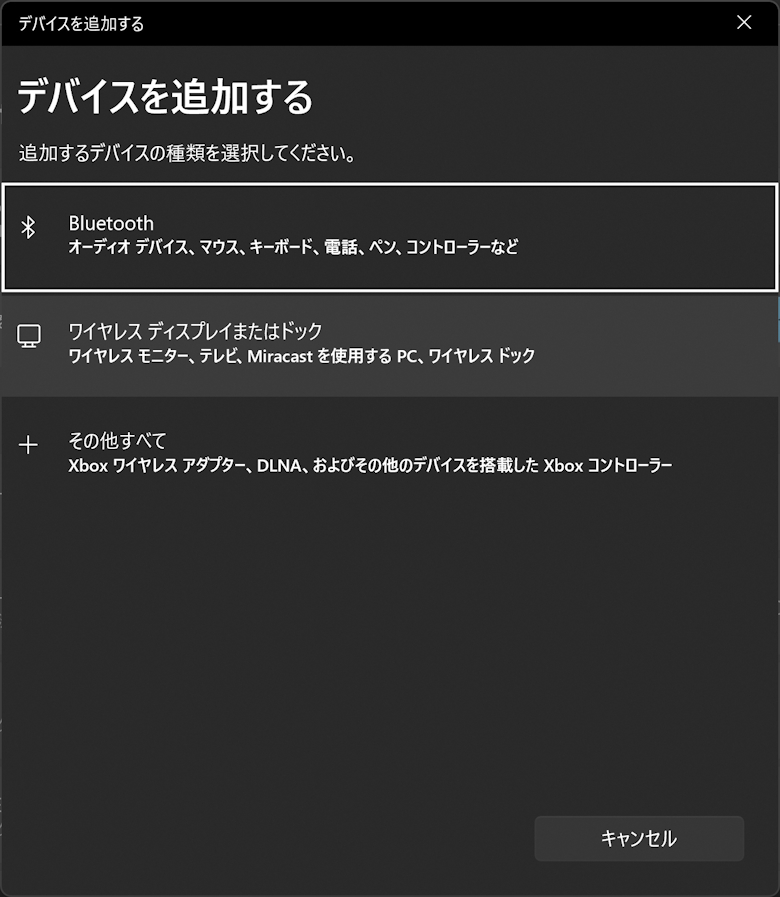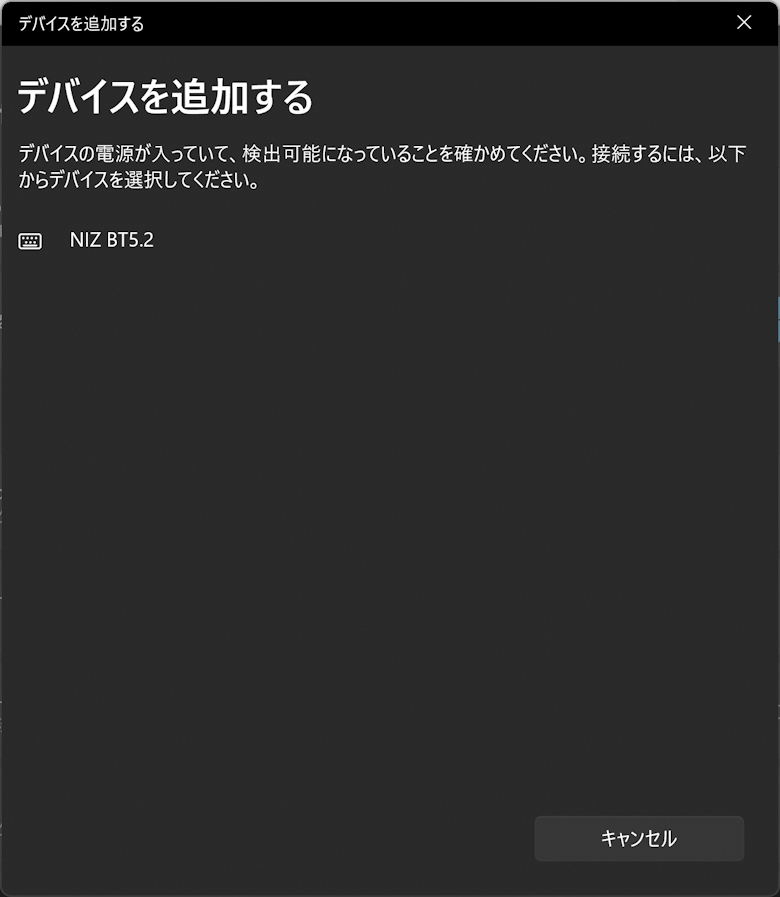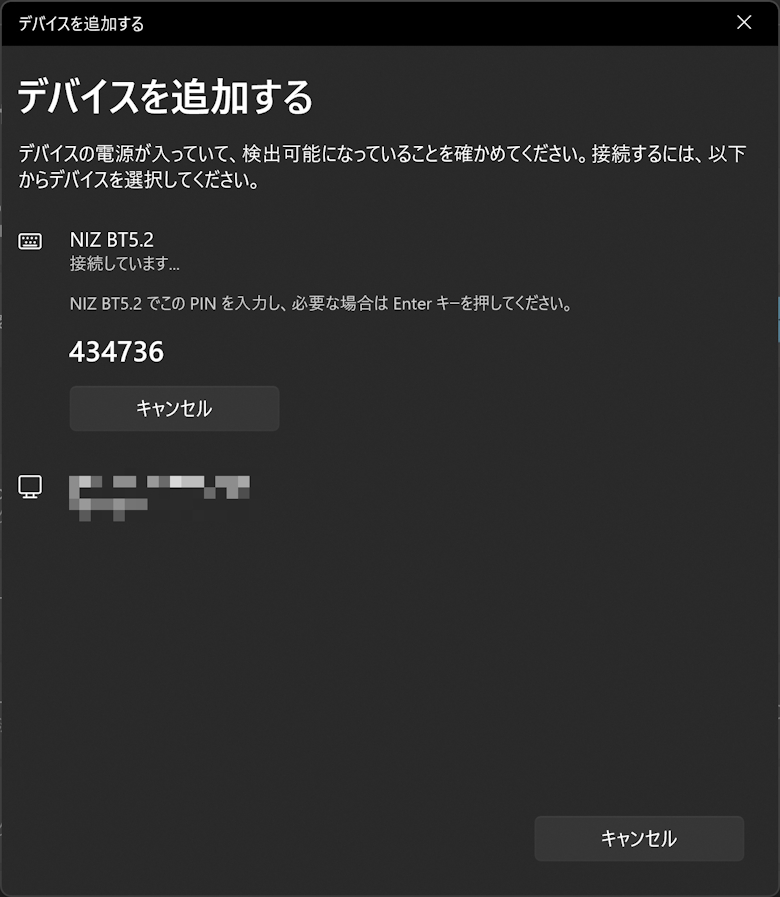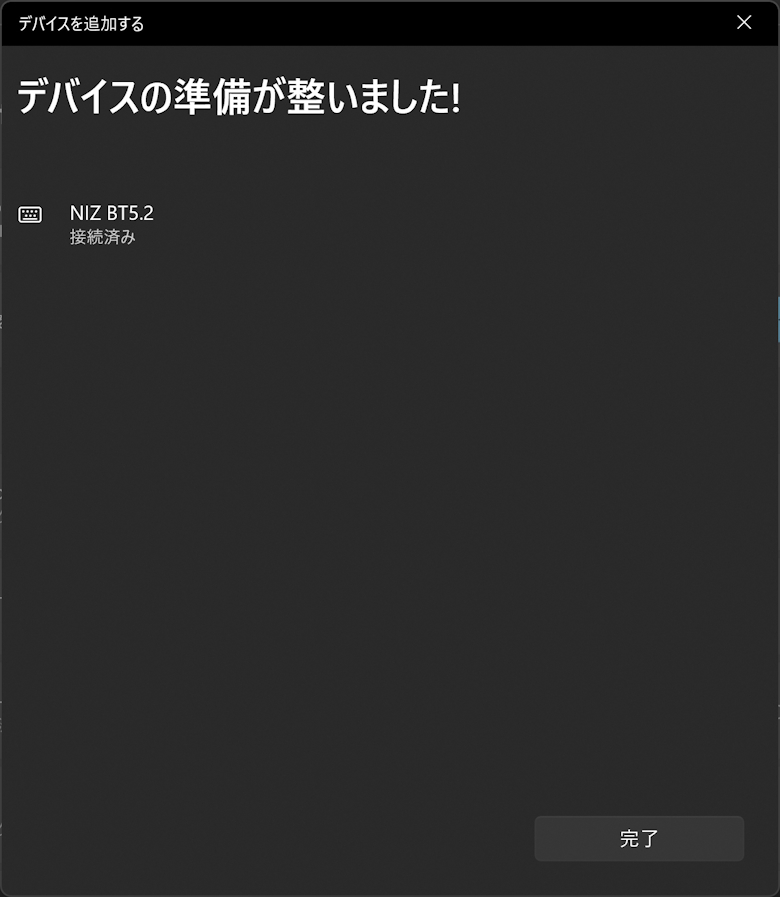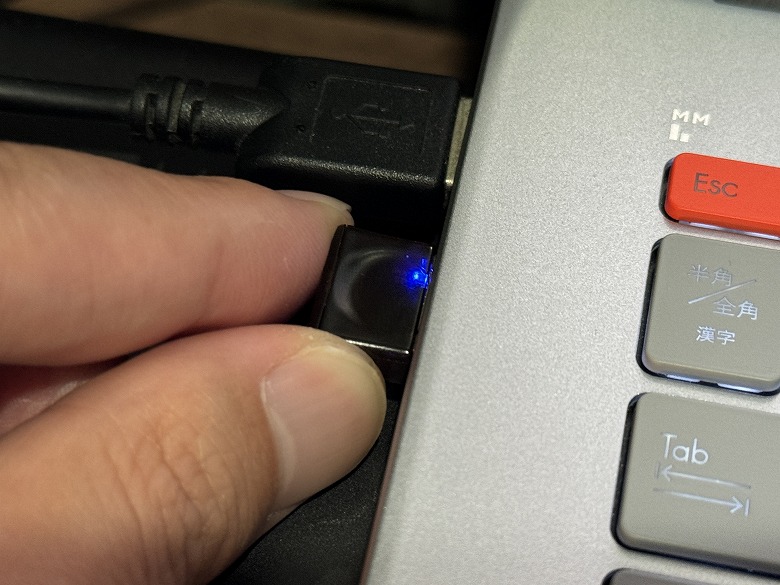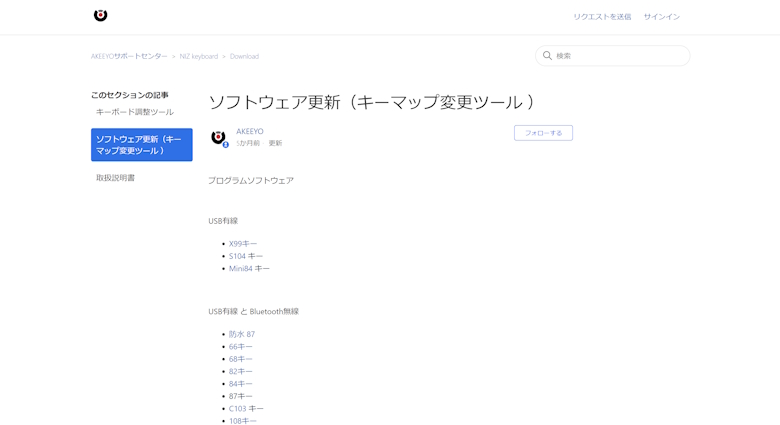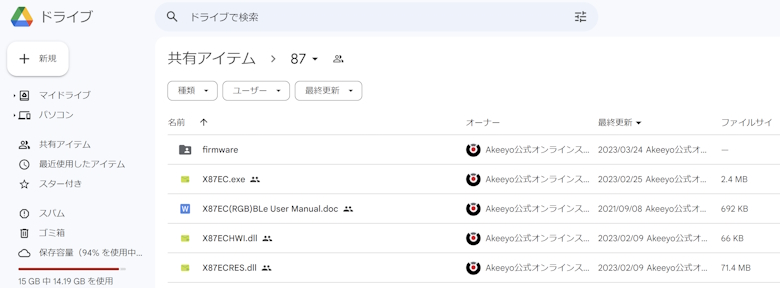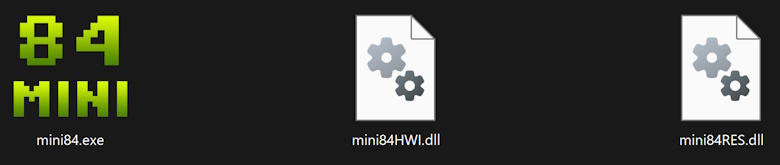この記事には広告を含む場合があります。
記事内で紹介する商品を購入することで、当サイトに売り上げの一部が還元されることがあります。
こんにちは、結局静電容量無接点キーボードをヘビーユーズしてしまうイツキ(@saigalog)です。
これまでにも数多くの静電容量無接点方式のキーボードや、メカニカルキーボードを使ってきました。
もちろん好みの問題はありますが、静電容量無接点キーボードの打鍵感というのはメカニカルキーボードでは再現できない特別なものを感じます。
以前にも当ブログでAKEEYOの「NiZ X99」という静電容量無接点キーボードをレビューしましたが、唯一の弱点としては有線接続のみの対応ということでした。
今回レビューする同社の「NiZ Mini84 Pro」は、その弱点を克服し3つの接続方法に対応した静電容量無接点キーボードです。
テンキーがなくなったぶんよりコンパクトになり、デスクスペースを広く使えるようになりました。
専用のキーマップツールでカスタマイズでき、キースイッチはCherry MX軸なのでキーキャップを手軽に変えられるのも強みの1つです。
本記事ではそんなパワーアップして完璧になった静電容量無接点キーボード「NiZ Mini84 Pro」について、実際の打鍵音もあわせて詳しくレビューしていきます!
本製品は、クラウドファンディング「Makuake」にてプロジェクトを支援いただくことで購入できます(2023年12月8日まで)。
Makuakeで先行販売中!先着129名様 22%OFF
※この記事はメーカー様より製品をご提供いただき、作成しております。
「NiZ Mini84 Pro」の外箱は、ダンボール素材でシンプルなデザインです。

裏面にはQRコードとURLが記載されています。

同梱物として以下のものが入っています。

- NiZ Mini84 Proキーボード本体
- USB Type-C to Aケーブル
- キーキャップ引き抜き工具
- 10 g荷重調整用スプリング
- Mac用キーキャップ
- 予備部品
- USBレシーバー
- キースイッチキーホルダー
USB Type-C to Aケーブルの長さは約180 cmです。

キートップ引き抜き工具は金属製です。



荷重調整用スプリングをキートップの中に入れることで、キー荷重を35 g → 45 gに変更できます。

Mac用のキーキャップは6種類付属しています。

予備用部品は該当箇所が破損した場合などに交換できます。

専用のUSBレシーバーをPCに接続すれば無線でキーボードを接続できます。


キースイッチキーホルダーはおまけで、これがあればどこでもNiZの打鍵感を楽しめます。

AKEEYOの「NiZ Mini84 Pro」は、カスタマイズ性が高くコンパクトな打鍵感に優れた静電容量無接点キーボードです。

本体のスペックは以下のとおり。
モバイルは左スライドで全表示| 製品名 | NiZ Mini84 Pro |
| 本体サイズ | 133 × 317 × 37 (mm) |
| 重さ | 862 g |
| インターフェース | USB Type-C |
| 機能 | APC機能、プログラムブル、Nキーロールオーバー |
| キー数 | US配列84キー |
| キー仕様 | 静電容量無接点方式、押下圧35 g |
| サポートOS | Windows、MacOS、Android、Linux |
| キーキャップの素材 | PBT |
| キーキャップのプロファイル | OEM |
外観
「NiZ Mini84 Pro」の外観は白を基調としたシンプルなデザインで、84キーの静電容量無接点キーボードです。

静電容量無接点方式とは、バネ内の静電容量の変化でキー押下を認識する耐久性に優れたスイッチです。

左右をそれぞれ寄りで見るとこんな感じで、通常のキーボードよりコンパクトになっています。


ESC、Enterの各キーは淡いピンクと青緑色で、キーボードのアクセントカラーになっています。


この配色が“ATMっぽい”という声もあるようですが、日常でATMを使わないので私はピンと来ませんでした笑。
上部にはインジケーターがあります。


押下圧は35 gで、軽く快適な打鍵感が特徴です。
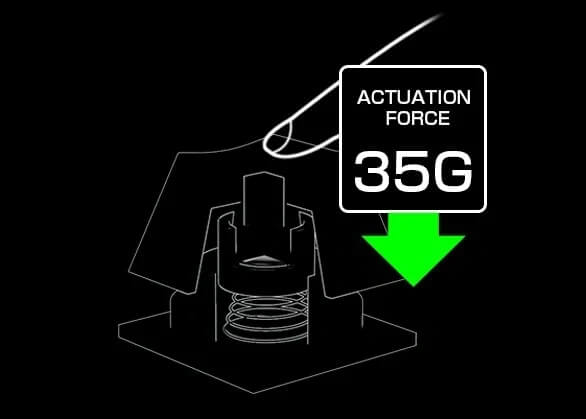
キートップを外すとこんな感じで、荷重調整用スプリングを入れることで荷重調整できます。




Cherry MX互換軸なので、市販やハンドメイド製のキーキャップにつけかえてカスタマイズできます。


他社の静電容量無接点方式キーボードである「RealForce」や「HHKB」の軸は互換性が低いので、「NiZ Mini84 Pro」はカスタマイズ面で大きなアドバンテージがありますね!
手前側面はこんな感じで、スペースキーには「NiZ plum」のロゴが刻印されています。

左右側面はそれぞれこんな感じ。


背面はこんな感じで、右側に電源ボタンがあります。


底面はシンプルで、中央にはModel Noやシリアル番号が記載されたラベルが貼られています。


左右上部には角度調整用のスタンドとゴム脚、左右下部にもゴム脚が貼られています。




スタンドは二段階で角度調整が可能です。



底面中央のラベル上にはUSB Type-Cポートがあり、付属のUSBケーブルを接続します。
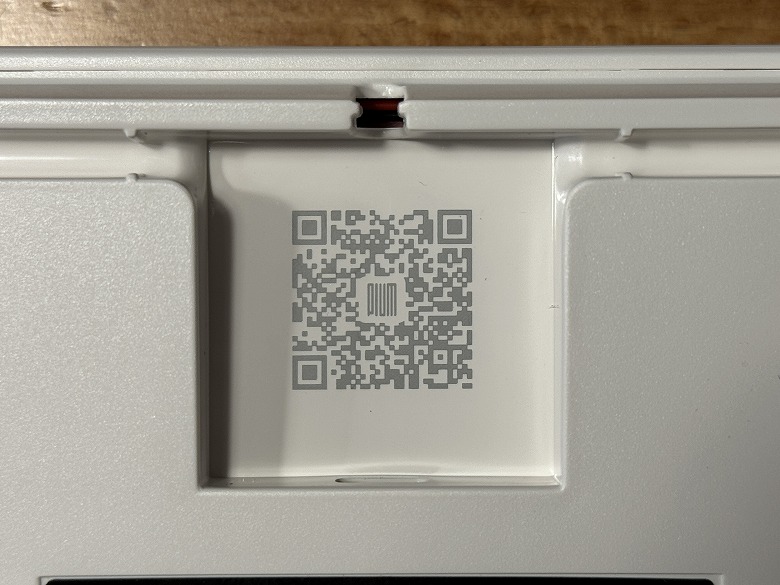


最上部に配線用の溝があるので、そこに沿わせることで左右にスッキリとケーブルを流せます。
白とグレーのツートーンカラーで少し業務用PCっぽい雰囲気がありつつ、パステルカラーが柔らかい雰囲気を出している「NiZ Mini84 Pro」のデザインを気に入っています。

下の360度回転画像は、左右にスワイプ(ドラッグ)することで製品を回転させて見られます。
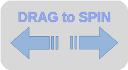
サイズ・重量
「NiZ Mini84 Pro」のサイズは133 × 317 mmです。
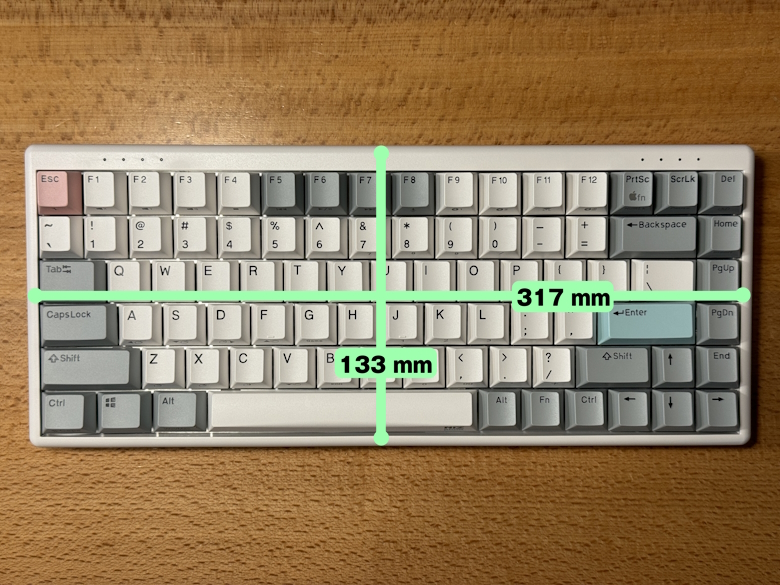
高さは37 mm。

スマホ(iPhone 15 Pro)と比較するとこんな感じのサイズ感。

同社の「NiZ X99」と比べると、テンキーがないぶん更にコンパクトになっていることがわかります。

サイズの違いはもちろんですが、「NiZ Mini84 Pro」は有線接続の他にBluetoothとUSBレシーバー接続の2種類の無線接続ができるようになりました!
 【NiZ X99 レビュー】至高の打鍵感は唯一無二!カスタマイズ性が高くテンキーありでもコンパクトな静電容量無接点キーボード
【NiZ X99 レビュー】至高の打鍵感は唯一無二!カスタマイズ性が高くテンキーありでもコンパクトな静電容量無接点キーボード
重さは862 gでした。

機能
「NiZ Mini84 Pro」の接続方法は全部で3種類あります。
“キーマップ変更ツール”を使うことで「NiZ Mini84 Pro」のカスタマイズの幅がさらに広がります!
※「NiZ Mini84 Pro」をPCに接続していないとソフトウェアが起動しないのでご注意ください。
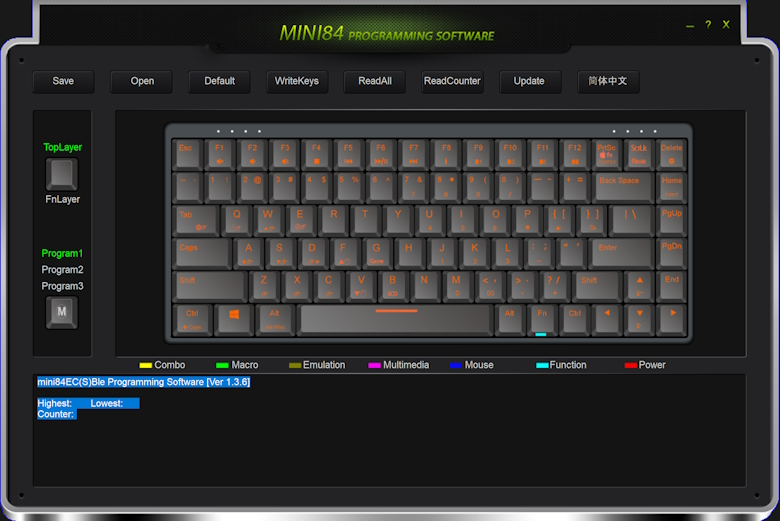
左上のボタンで通常配列かFn配列かを切り替えられます。
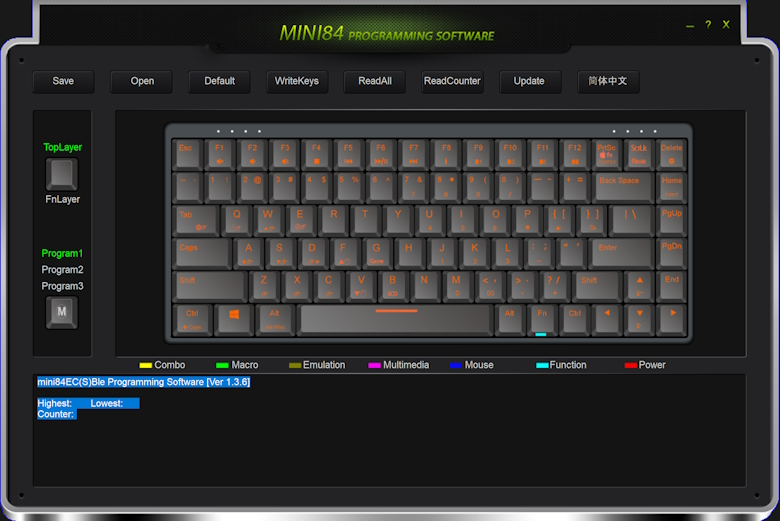
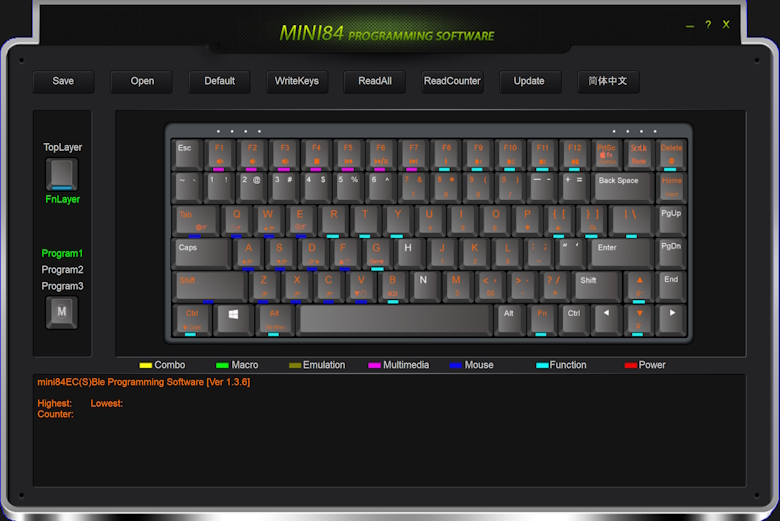
任意のキーをクリックするとKey Settingsが開き、入力キーの変更やマクロなどあらゆる設定を行えます。
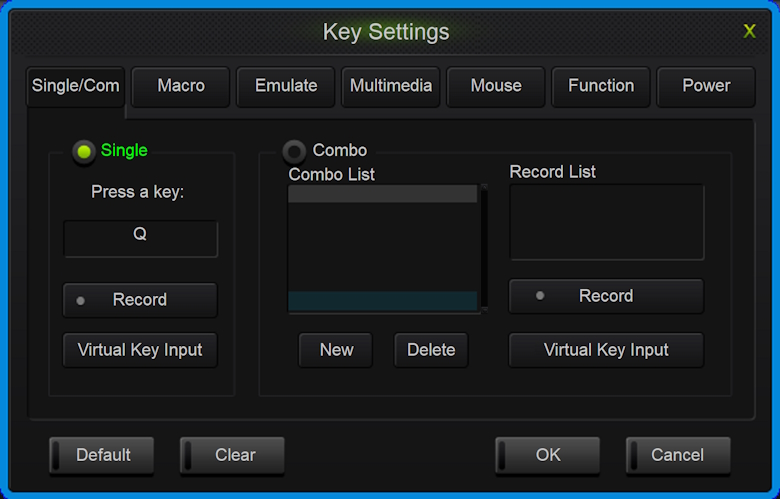
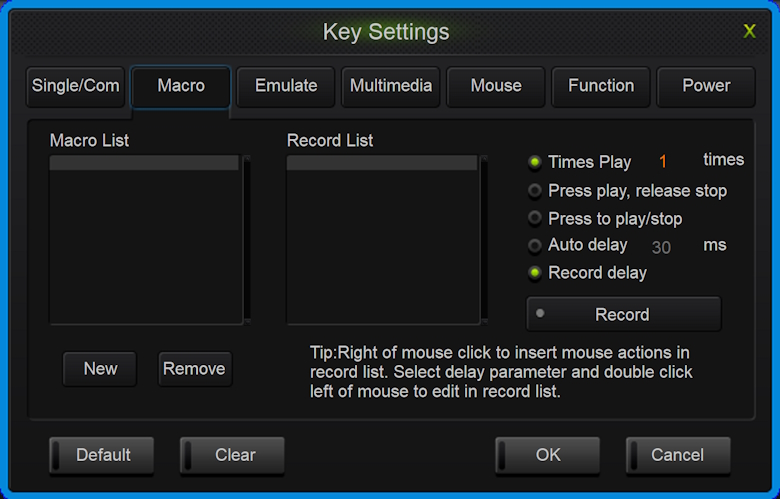
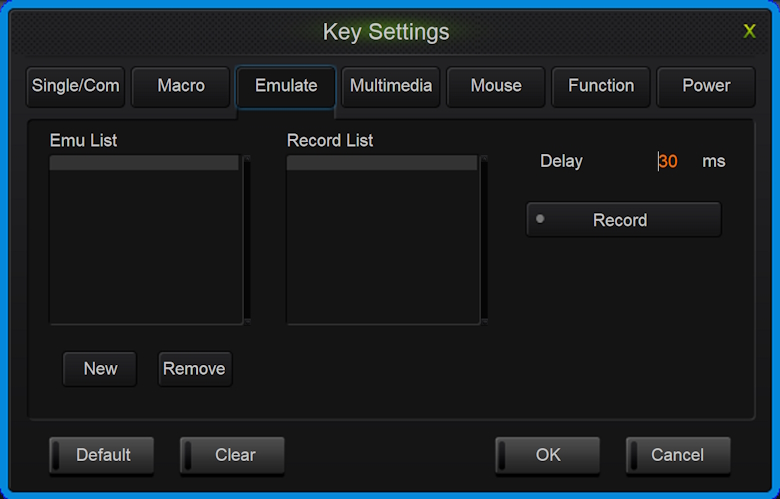
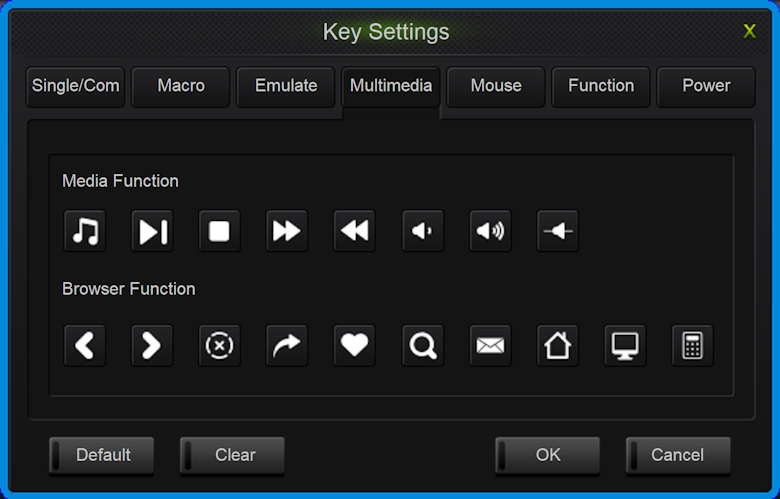
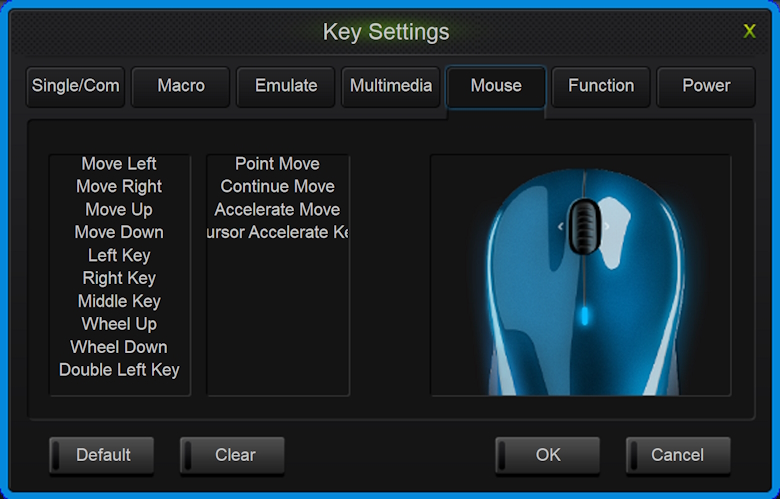
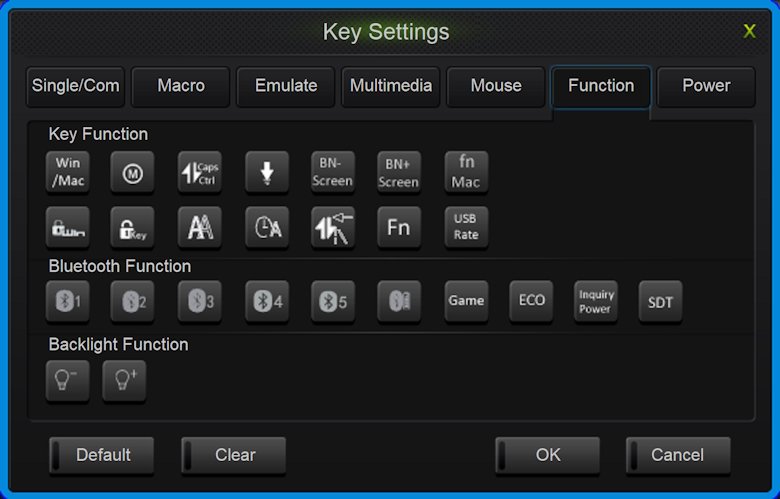
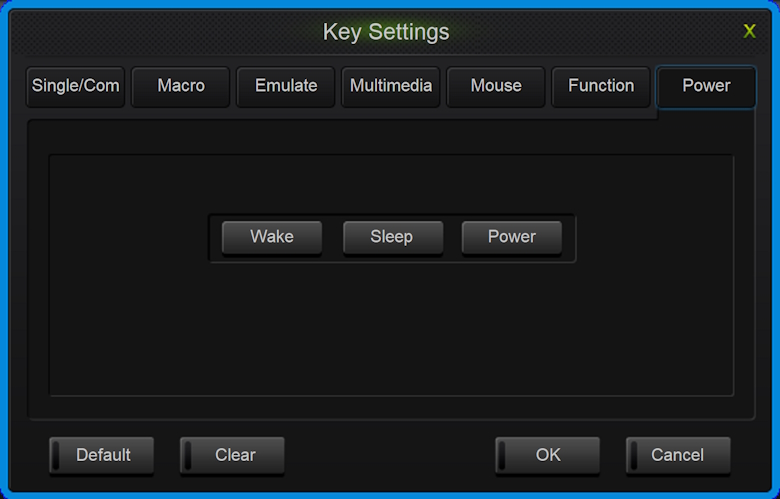
基本的になんでもできちゃうので、極めたら完全オリジナルの自分好みのキーボードが完成します!
Fnキーと他のキーを組み合わせることで、様々な機能を使用できます。
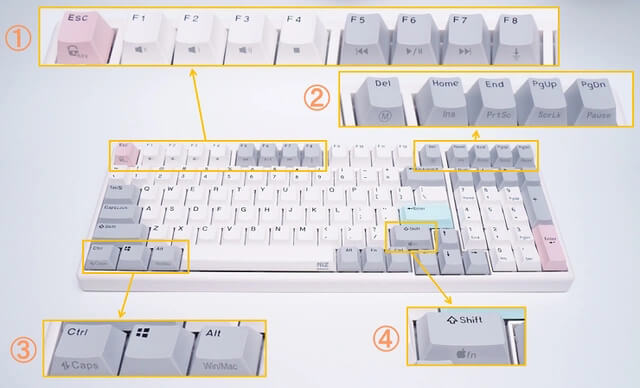
- Fn+F8:キースイッチの反応位置を3段階で設定(APC機能)
- Fn+Ctrl(3秒長押し):左CtrlとCapsキーの切り替え
- Fn+Win/Mac(3秒長押し):Windows/Mac配列の切り替え
- Fn+ESC:すべてのキーのロック/アンロック
APC(アクチュエーションポイントチェンジャー)機能はどの程度の深さでキーを押すと入力が反応するかを設定でき、2 mm、2.5 mm、3 mmの3段階から選択できます。
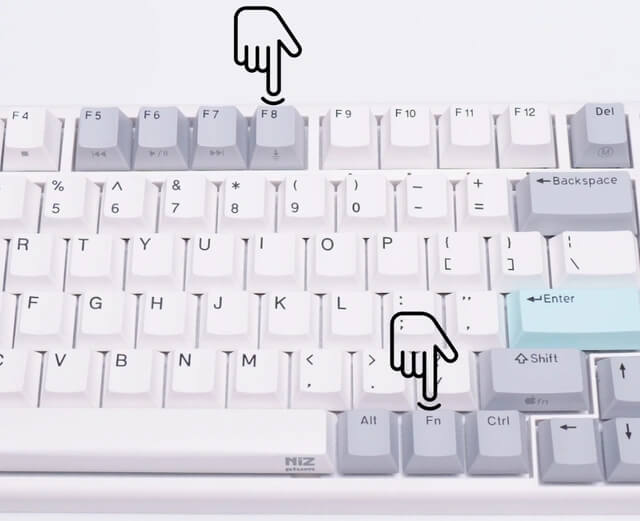
Windows配列とMac配列の切り替えも簡単で、キーを2つ入力するだけでOSを超えてシームレスに利用できます。
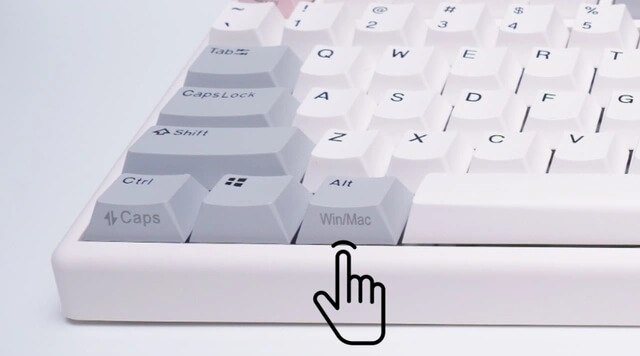
Nキーロールオーバー対応で、複数のキーをほぼ同時に押しても押された順番にすべての入力を認識してくれます。

「NiZ Mini84 Pro」の打鍵音を動画にまとめてみました。
「ポコポコ」「コトコト」とした打鍵感がとても心地よく、思わず打ち続けてしまうような魅力の虜になってしまいます…。
本製品は、クラウドファンディング「Makuake」にてプロジェクトを支援いただくことで購入できます(2023年12月8日まで)。
Makuakeで先行販売中!先着129名様 22%OFF
本記事では「【NiZ Mini84 Pro レビュー】無線接続対応で完璧に!唯一無二の打鍵感が心地よい静電容量無接点キーボード」について書きました。
価格は3万円前後とキーボードとしては値が張りますが、静電容量無接点であるというアドバンテージは何事にも代えがたい価値があります。
NiZの静電容量無接点キーボードが気になっていた方、コンパクトで複数の接続方法に対応したキーボードをお探しの方はぜひ「NiZ Mini84 Pro」をチェックしてみてはいかがでしょうか。
本製品は、クラウドファンディング「Makuake」にてプロジェクトを支援いただくことで購入できます(2023年12月8日まで)。
Makuakeで先行販売中!先着129名様 22%OFF
 【NiZ Atom68 EC レビュー】バックライト搭載でさらに完璧に!至高の打鍵感とカスタマイズ性が魅力的な68キー静電容量無接点キーボード
【NiZ Atom68 EC レビュー】バックライト搭載でさらに完璧に!至高の打鍵感とカスタマイズ性が魅力的な68キー静電容量無接点キーボード  【NiZ X99 レビュー】至高の打鍵感は唯一無二!カスタマイズ性が高くテンキーありでもコンパクトな静電容量無接点キーボード
【NiZ X99 レビュー】至高の打鍵感は唯一無二!カスタマイズ性が高くテンキーありでもコンパクトな静電容量無接点キーボード